15.12 Stratégie de l'agent ZENworks Desktop Management (ensemble Poste de travail)
La stratégie de l'agent ZENworks Desktop Management permet de configurer l'agent de gestion de bureau, qui vous autorise à utiliser Desktop Management indépendamment du client Novell. L'agent de gestion de bureau permet aux utilisateurs d'accéder au serveur Middle Tier de Desktop Management avec un nom DNS ou une adresse IP. Pour que vous puissiez utiliser la stratégie de l'agent ZENworks Desktop Management, les agents Desktop Management doivent être installés. Il n'est pas possible d'utiliser cette stratégie dans un environnement où seul le client Novell est installé. Pour plus d'informations, reportez-vous à la Section I, Présentation de ZENworks 7 Desktop Management.
Pour configurer la stratégie de l'agent ZENworks Desktop Management :
-
Dans ConsoleOne, cliquez avec le bouton droit de la souris sur l'ensemble Poste de travail. Cliquez ensuite sur , puis sur la page de la plate-forme appropriée.
pour plus d'informations sur la prise en charge de Desktop Management sur la plate-forme Windows NT, reportez-vous à Interopérabilité avec les postes de travail Windows NT 4 dans le Guide d'installation de Novell ZENworks 7 Desktop Management.
-
Dans la colonne , cochez la case correspondant à la stratégie de l'agent ZENworks Desktop Management.
La stratégie est alors sélectionnée et activée.
-
Cliquez sur pour afficher la page Paramètres.
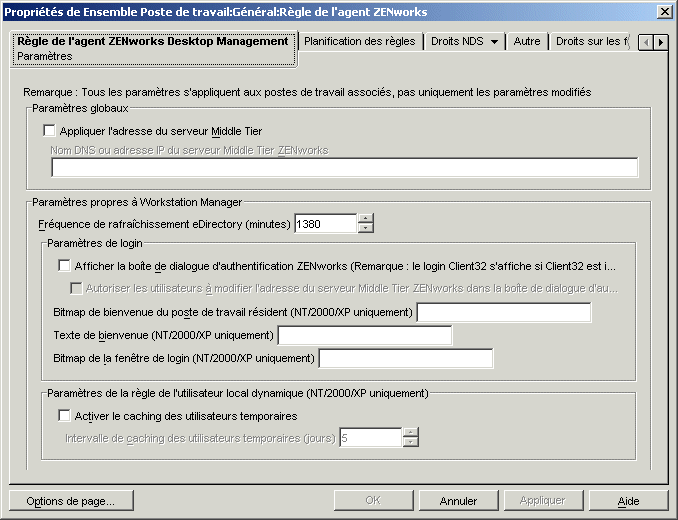
-
Cochez la case , puis renseignez les champs suivants :
Nom DNS ou adresse IP du serveur Middle Tier ZENworks : saisissez le nom DNS ou l'adresse IP du serveur Middle Tier.
L'adresse IP ou le nom DNS spécifié à cet emplacement indique le point d'accès que tous les composants Desktop Management (Inventaire de poste de travail, Gestion de postes de travail, Gestion d'applications et Gestion à distance) utilisent pour fonctionner derrière le pare-feu.
Seules les valeurs non vides sont transmises aux postes de travail associés. Si vous laissez le champ vide, ce paramètre n'est pas assigné aux postes de travail associés.
Si vous remplacez le nom DNS ou l'adresse IP dans ce champ, ce paramètre est appliqué à tous les postes de travail associés lorsqu'ils redémarrent. Par conséquent, dans un environnement sans client, vous devez accorder aux postes de travail associés suffisamment de temps pour passer à la nouvelle adresse IP ou au nouveau nom DNS, avant de supprimer l'accès à l'emplacement précédent.
Fréquence de rafraîchissement eDirectory (minutes) : utilisez les flèches pour définir la fréquence d'actualisation de eDirectory. La valeur définie détermine la fréquence à laquelle l'agent recherche des informations mises à jour (par exemple, de nouvelles stratégies ou des stratégies modifiées) dans eDirectory.
Afficher la boîte de dialogue d'authentification ZENworks : cochez cette case si vous souhaitez que la boîte de dialogue d'authentification ZENworks s'affiche au démarrage.
Autoriser les utilisateurs à modifier l'adresse du serveur Middle Tier ZENworks dans la boîte de dialogue d'authentification : cochez cette case si vous souhaitez autoriser les utilisateurs à changer l'adresse du serveur Middle Tier afin que le champ correspondant pointe vers un autre serveur Middle Tier. Si cette option est activée, les utilisateurs peuvent cliquer sur le bouton de la boîte de dialogue d'authentification ZENworks et indiquer une autre adresse de serveur Middle Tier.
Bitmap de bienvenue du poste de travail résident : spécifiez le nom du fichier bitmap qui apparaîtra sur l'écran de bienvenue, au démarrage de Windows NT/2000/XP. Vous pouvez choisir tout fichier présent dans le répertoire Windows NT/2000/XP des postes de travail associés. Si vous ne souhaitez pas utiliser de bitmap, laissez ce champ vide.
Texte de bienvenue : saisissez le texte qui apparaîtra dans l'en-tête de l'écran de bienvenue, au démarrage de Windows NT/2000/XP.
Bitmap de la fenêtre de login : indiquez le nom du fichier bitmap qui s'affichera dans la fenêtre de login. Vous pouvez choisir tout fichier présent dans le répertoire Windows NT/2000/XP des postes de travail associés. Si vous ne souhaitez pas utiliser de bitmap, laissez ce champ vide.
Activer le caching des utilisateurs temporaires : cochez cette case pour activer le caching des utilisateurs temporaires. Cette option permet de conserver sur un poste de travail, pendant une période donnée, les informations sur l'utilisateur temporaire qui ont été précédemment mises en mémoire cache. Les utilisateurs temporaires ne sont donc pas créés ni supprimés à chaque login ou logout. Ainsi, les logins des utilisateurs temporaires sont plus rapides. NWGINA n'a en effet plus à recréer le bureau de l'utilisateur.
Les paramètres de stratégie utilisateur local dynamique configurent les utilisateurs créés sur des postes de travail Windows NT/2000/XP après avoir été authentifiés auprès de eDirectory.
Le cache permet à un utilisateur non enregistré sur un poste de travail de continuer à l'utiliser même lorsque le poste n'est plus connecté au réseau.
Intervalle de caching des utilisateurs temporaires (jours) : utilisez les flèches pour sélectionner la fréquence de suppression des informations relatives aux utilisateurs temporaires. Une fois la limite de temps dépassée, si l'utilisateur temporaire ne s'est pas authentifié auprès de eDirectory dans le délai indiqué, toutes les informations le concernant sont supprimées du poste de travail. Toutefois, si l'utilisateur s'authentifie auprès de eDirectory avant l'expiration du délai spécifié, le compte à rebours recommence selon le nombre de jours indiqué à l'aide de cette option.
-
Cliquez sur l'onglet .
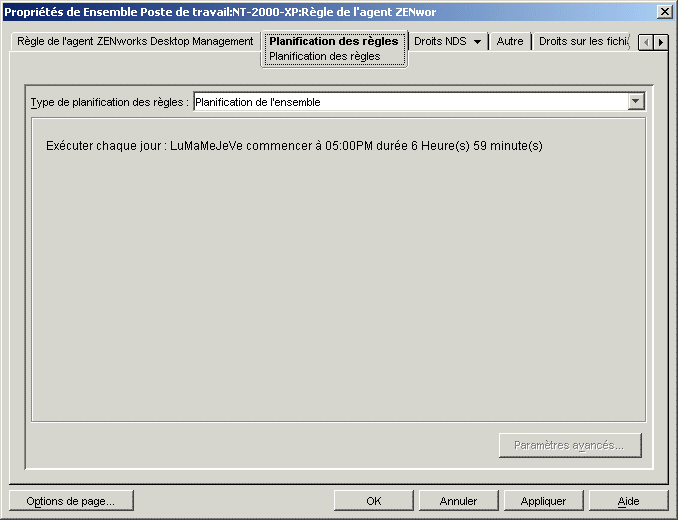
-
Sélectionnez un type de planification :
Pour plus d'informations sur chaque type de planification, cliquez sur le bouton de l'onglet Planification.
-
Cliquez sur pour enregistrer la stratégie.
-
Répétez la procédure de l'Étape 1 à l'Étape 7 pour chaque plate-forme sur laquelle vous souhaitez définir une stratégie d'agent ZENworks Desktop Management.
-
Après avoir configuré toutes les stratégies destinées à cet ensemble, suivez la procédure décrite à la Section 15.13, Association de l'ensemble Utilisateur ou Poste de travail pour associer l'ensemble de stratégies.